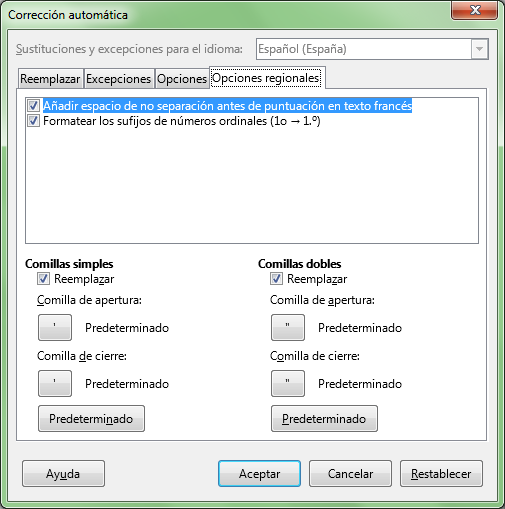Otra de las herramientas que nos provee LibreOffice Calc es la llamada Corrección automática. Su objetivo es corregir de forma automática los errores de escritura que cometemos habitualmente.
Supongamos al teclear la palabra hasta nuestros rápidos dedos siempre cometen el mismo error de digitación y siempre terminamos introduciendo hsata. Corrección automática nos permite configurar Calc para que cada vez que tecleamos hsata automáticamente la sustituya por hasta.
O quizás, nunca recuerdes empezar con mayúscula el título escrito en una celda, o al añadir texto después de un punto. La Corrección automática es tu aliada.
Desde el menú Herramientas > Opciones de corrección automática... se presenta el cuadro de diálogo Corrección automática que nos permite definir y personalizar todos estos procesos.
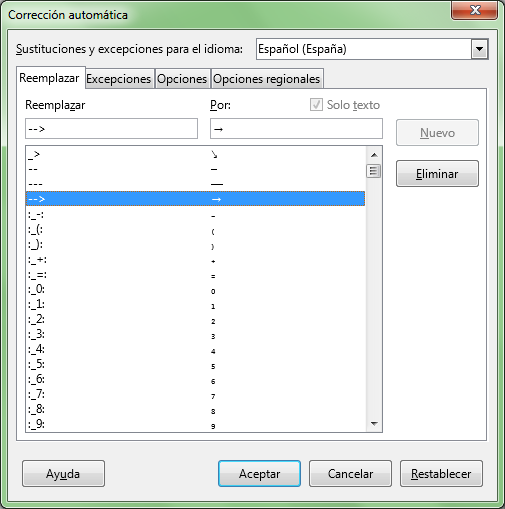
Disponemos de 4 fichas en este diálogo, que estudiaremos a continuación.
Desde el desplegable situado justo debajo de la barra de título del diálogo mostrado con el nombre Sustituciones y excepciones para el idioma: seleccionaremos el idioma para el que vamos a realizar la configuración si es distinto del mostrado.
La ficha Reemplazar
Permite definir aquellas palabras que tenemos tendencia a teclear de forma incorrecta, para que automáticamente las reemplace por su forma correcta.
Pero esta herramienta nos permite también:
- Sustituir ciertos caracteres por símbolos, como por ejemplo, teclear --> (guión, guión, mayor que) y que lo sustituya por → (símbolo flecha), <==> (menor que, igual, igual, mayor que) por ⇔ (símbolo flecha de dos puntas), (C) por © (símbolo Copyright), (R) por ® (símbolo marca registrada).
- Escribir nuestras iniciales y que las sustituya por nuestro nombre completo. En el cuadro de texto Reemplazar escribe tus iniciales, y si coinciden con una palabra existente, añade algo que lo distinga, como por ejemplo, un signo +; en el cuadro de texto Por escribe tu nombre completo. Haz clic sobre el botón Nuevo.
- Sacarnos de dudas: ¿Porcentaje se escribe con j o con g? Si siempre se te plantea esta duda, en el cuadro de texto Reemplazar escribe porcentage; en el cuadro de texto Por escribe porcentaje. Haz clic sobre Nuevo. Ya nunca tendrás problemas.
La ficha Excepciones
Permite definir:
- Aquellas Abreviaturas (a las que no siguen mayúsculas). De ésta forma, cuando escribas una de estas abreviaturas, la palabra escrita a continuación no se corregirá automáticamente poniéndola en mayúsculas.
- Aquellas Palabras con dos mayúsculas iniciales y que no deseas que se corrijan automáticamente convirtiendo la segunda letra en minúsculas.
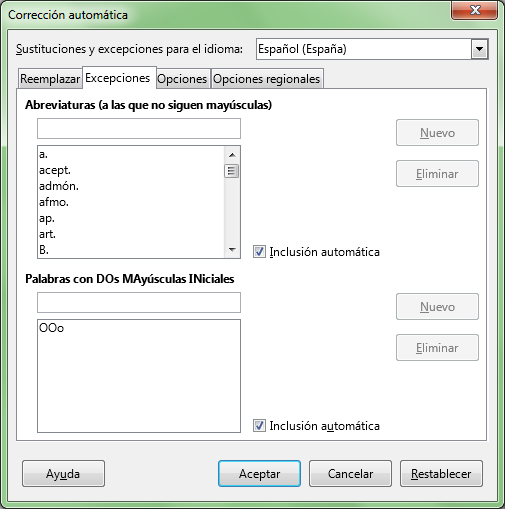
En ambos casos, si activamos la opción Inclusión automática, Calc incorporará a la lista de forma automática las excepciones cuando las escribimos por primera vez.
Esta función sólo es efectiva si están seleccionadas las opciones Corregir DOs MAyúsculas INiciales o Iniciar todas las frases con mayúsculas de la ficha Opciones que veremos a continuación.
La ficha Opciones
Permite definir el comportamiento respecto a ciertas situaciones, como por ejemplo:
- Usar la tabla de sustituciones, que permite por ejemplo reemplazar automáticamente 1/2 por el carácter ½ (carácter uno dividido por dos)
- Corregir dos mayúsculas iniciales, poniendo la segunda letra en minúsculas
- Iniciar todas las frases en mayúsculas: al empezar a escribir en una celda o tras un punto.
- Utilizar * (asterisco) y _ (guión bajo) para sustituir un texto por el mismo en negrita o subrayado; por ejemplo, al escribir *negrita* (entre paréntesis) obtendremos negrita, al escribir _subrayado_ (entre guiones bajos) obtendremos subrayado
- Reconocer URL, con lo que convierte direcciones web y de correo en hiperenlaces
- Ignorar espacios dobles
- Corregir el uso accidental de la tecla Bloq Mayús; si Bloq Mayús está activada y empezamos a escribir el texto Hola manteniendo la tecla Mayúsculas en realidad obtenemos hOLA; se corregirá automáticamente a Hola y se desactivará Bloq Mayús.
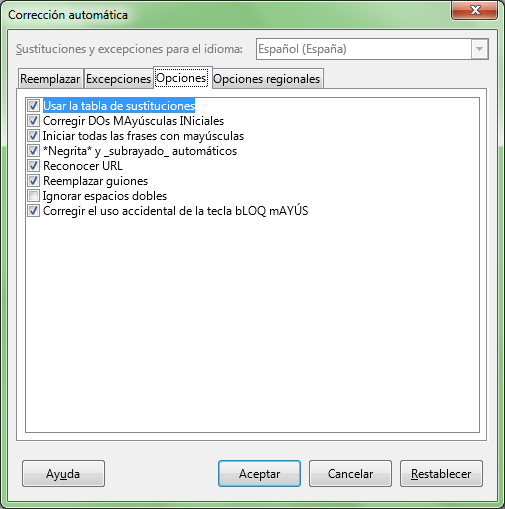
La ficha Opciones regionales
Permite definir el comportamiento en aspectos ortográficos cambiantes específicas a tu región lingüistica, como por ejemplo, si deseamos que automáticamente reemplace las comillas sencillas o dobles por comillas de aspecto tipográfico.